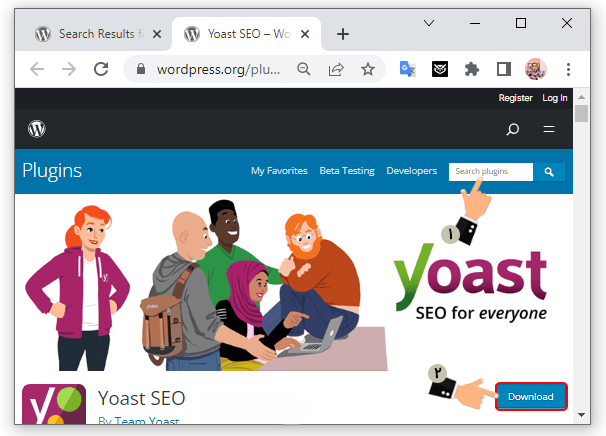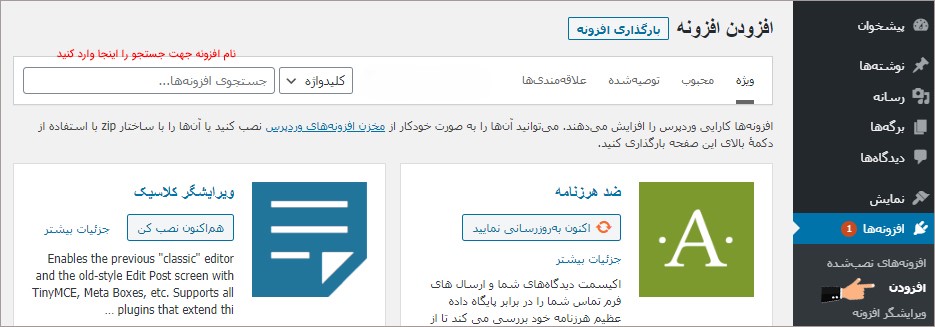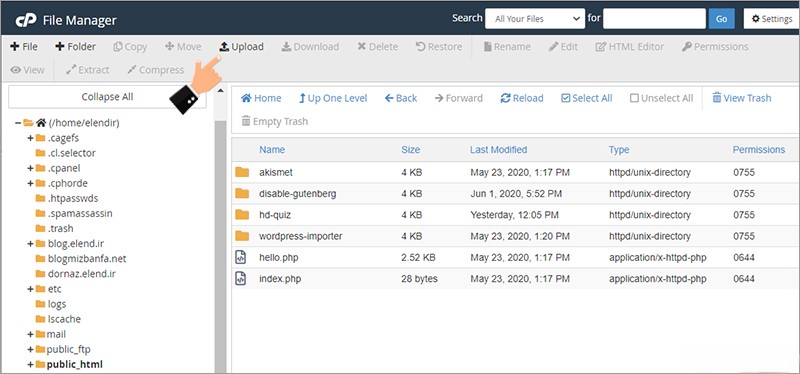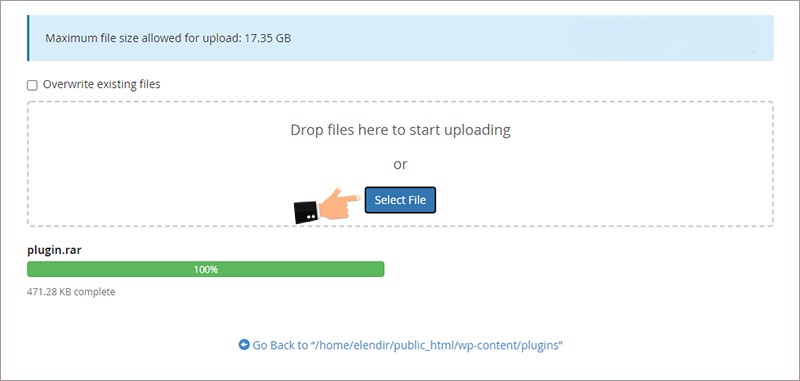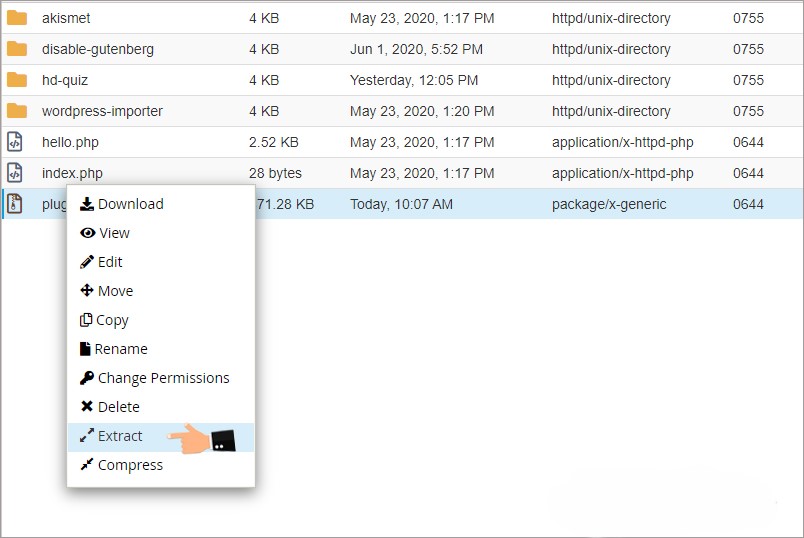نصب افزونه در وردپرس یکی از مراحل اولیه در راهاندازی و ساخت سایت محسوب می شه:
در حقیقت بعد از خرید هاست ایران یا خارج و نصب وردپرس، در مرحله بعد نوبت به استفاده از افزونهها و پلاگینهای کاربردی وردپرس میرسه تا با استفاده از میلیون ها افزونه وردپرس که هرکدوم از اونها با هدف خاص و قابلیتهای ویژهای طراحی شده و در مخزن وردپرس ثبت شدهاند سایت خودتون را حرفهایتر کرده و امکانات بیشتری به اون اضافه کنید.
وردپرس این امکان را به ما خواهد داد تا با استفاده از اونها قابلیتهایی که در پوسته سایت ما وجود ندارند و کدنویسی اونها انجام نشده در سایت پیادهسازی کنیم.
وردپرس شامل موارد گوناگونی میشه که هر کدوم کاربرد خاص خودشون رو دارند و برای یک کار شما میتونید چندین افزونه را تست کرده و ببینید که کدومش امکانات و قابلیتهای بیشتری در اختیارتون قرار میده تا از اون استفاده کنید. در این مقاله قصد دارم تا به آموزش مدیریت و نصب وردپرس بپردازم تا با استفاده از این آموزش به کلیه اقداماتی که برای نصب و استفاده از افزونههای نیاز دارید، آشنا شده و از اونها استفاده کنید. همچنین نحوه تهیه یک افزونه از گیتهاب رو هم مشابه چیزی که در آموزش نصب و مدیریت قالب دیدیم مرور خواهیم کرد.
آموزش نصب وردپرس و کار با افزونه ها
اولین قدم برای مدیریت وردپرس اینه که به صفحه اختصاص داده شده برای اون مراجعه کنید. بنابراین وارد پیشخوان وردپرس شده و سپس به مسیر افزونهها مراجعه کنید. با مراجعه به این صفحه لیستی از افزونههای موجود در سایت خودتونو مشاهده میکنید.
برای نصب وردپرس دو راهکار دارید که میتونید توسط این دو راهکار اقدام به نصب و فعال کردن هر نوع افزونهای با هر کارکردی در سایت خودتون اقدام کنید:
که عبارتند از نصب افزونه از مخزن که توسط پیشخوان وردپرس صورت میگیره و راهکار دوم نصب افزونه سفارشی که میتونید با آپلود کردن افزونه توسط پیشخوان وردپرس و یا از طریق هاست اقدام به نصب و فعال سازی افزونه کنید.
جستجوی افزونه در محیط وردپرس و نصب
دانلود افزونه و نصب آن (از طریق پیشخوان، هاست و گیت هاب)
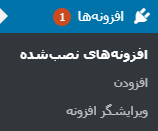
۱- آموزش نصب وردپرس از مخزن وردپرس
برای نصب وردپرس که از مخزن وردپرس دانلود شده، افزونه سفارشی که خودتان کدنویسی و طراحی کردید و یا اینکه از فروشگاههای مجاز فروش افزونه وردپرس خریداری کردید باید از طریق بارگذاری افزونه اقدام کنید.
چنانچه برای نصب افزونه به صورت مستقیم از طریق مخزن وردپرس با مشکل اتصال مواجه هستید یا افزونه تجاری تهیه نموده اید از روش زیر در راستای نصب و راه اندازی افزونه مورد نظر اقدام کنید.
گاهی ممکن است افزونه را خریداری یا دانلود کرده باشید، در صورتی که قصد دارید افزونه را از طریق پیشخوان وردپرس آپلود کنید مراحل زیر را دنبال نمایید:
ابتدا افزونه مورد نظر را از مخزن وردپرس به آدرس wordpress.org و سپس مراجعه به منوی Download & Extend و زیر منوی plugins یا از آدرس مورد نظرتان دانلود نمایید.
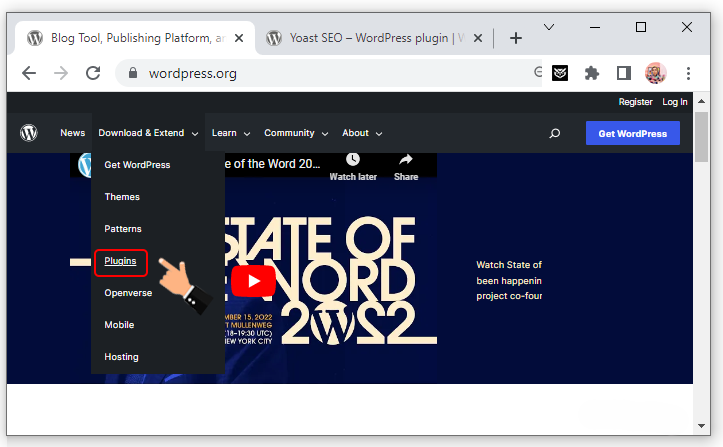
بدین منظور می توانید نام افزونه مورد نظر را جستجو نموده و آن را دانلود و روی سیستم خود ذخیره کنید.
در پیشخوان وردپرس به مسیر افزونهها> افزودن مراجعه کرده و سپس مشابه تصویر زیر روی دکمه بارگذاری افزونه کلیک کنید تا محتوای بخش آپلود فایل براتون نمایش داده بشه.
سپس افزونهای که خریداری و یا دانلود کردید را از سیستم خودتون انتخاب کرده و در نهایت با کلیک روی دکمه هماکنون نصب کن اونو آپلود کنید.
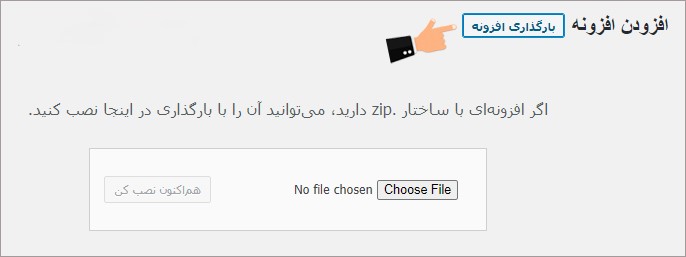
- بعد از اینکه روی دکمه هماکنون نصب کن کلیک کردید منتظر بمونید تا بسته به میزان حجم افزونه عملیات نصب انجام بگیره و به صفحه بعدی که در تصویر زیر مشاهده میکنید هدایت شوید.
- در این صفحه همونطوری که در تصویر میبینید جزئیات نصب افزونه به شما نمایش داده خواهد شد که در صورت موفقیت آمیز بودن عملیات نصب افزونه دکمه فعالکردن افزونه بهتون نشون داده میشه که می تونید در نهایت با کلیک روی این دکمه افزونه نصب شده را در سایت فعال کنید.
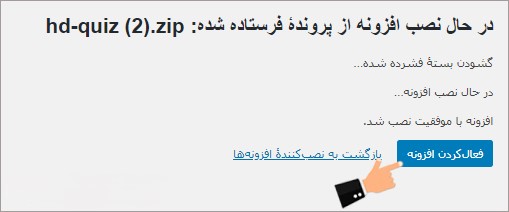
یا با کلیک روی متن بازگشت به نصبکنندهی افزونهها، به صفحه افزونهها در پیشخوان وردپرس برگردید.
۲- نصب از پیشخوان وردپرس به صورت مستقیم
مخزن وردپرس تا به امروز تونسته تا بیش از ۵۰ هزار افزونه وردپرس را در خودش ثبت کند که میتونید با نصب و فعال کردن هر یک از افزونههای وردپرس در سایت خودتون از امکاناتی که این افزونهها در اختیار شما قرار میدهند استفاده کنید. برای نصب افزونه از مخزن وردپرس مراحل زیر را دنبال کنید:
- ابتدابه کمک آموزش ورود به مدیریت وردپرس و وارد کردن نام کاربری و رمز، به پیشخوان وردپرس لاگین کنید.
- به مسیر “افزونهها” در پیشخوان وردپرس مراجعه کرده و سپس روی دکمه افزودن کلیک کنید و یا اینکه مستقیما به مسیر “افزونهها> افزودن” مراجعه کنید تا به صفحه افزودن افزونه هدایت شوید.
- با مراجعه به این صفحه لیستی از افزونههای پرطرفدار و محبوب را مشاهده خواهید کرد که میتونید از آنها هم استفاده کنید.

- حالا برای نصب افزونه همونطور که در تصویر مشاهده میکنید نام افزونه مد نظرتون را در فیلد جستجوی افزونهها… که در بالای صفحه در سمت چپ قرار داره وارد کنید و به دنبال افزونهای که هستید بگردید.
- بعد از این که نام افزونه را وارد کردید مدت کوتاهی منتظر بمونید تا نتایج جستجو به شما نمایش داده شده و سپس بعد از مشاهده افزونه مدنظرتون در نتایج جستجوی افزونه روی دکمه هماکنون نصب کن کلیک کنید تا عملیات نصب افزونه آغاز شود.
- بعد از نصب افزونه این دکمه به نام فعالکردن تغییر پیدا میکنه که با کلیک روی اون افزونه فعال شده و میتوانید تا با مراجعه به صفحه افزونه که در پیشخوان وردپرس و یا زیرمنوهای اصلی اضافه میشه به تنظیمات و سفارشی سازی افزونه برای استفاده از اون اقدام کنید.
۳- آموزش نصب وردپرس در هاست cPanel
اما گاهی پیش میاد که به دلایل بروز خطا و یا عدم دسترسی به پیشخوان وردپرس بخواین تا از طریق FTP و یا هاست اقدام به نصب افزونه وردپرس کنید. برای این منظور چه از FTP استفاده کنید و چه مستقیما از طریق File Manager هاست اقدام به نصب افزونه کنید لازمه تا ابتدا به دایرکتوری یا همون پوشه /public_html/wp-content/plugins/ مراجعه کنید. در اینجا من از هاست سیپنل برای آپلود افزونه استفاده میکنم.
- بعد از ورود به هاست سی پنل یا ورود به هاست دایرکت ادمین روی گزینه File manager کلیک کنید تا به فایل منیجر وارد شده و سپس به مسیری که در بالا بهش اشاره شد مراجعه کنید.

- با مراجعه به این مسیر مشابه تصویر بالا لیستی از پوشهها رو مشاهده میکنید که در اون افزونههای استفاده شده توسط شما در سایت قرار دارند و هر یک از این پوشهها مربوط به یکی از افزونههای شما هستند. حالا برای اینکه بخواهید تا افزونه جدیدی در این بخش اضافه کنید باید پوشه افزونه را در اینجا قرار بدین، بنابراین از پوشه اصلی افزونه خودتون یک فایل فشرده با فرمت zip. تهیه کنید و سپس روی دکمه Upload کلیک کنید تا به صفحه آپلود افزونه هدایت شوید.
- بعد از مراجعه به صفحه آپلود هاست سی پنل مشابه تصویر زیر فایل فشرده افزونه خودتون را انتخاب کرده و در هاست آپلود کنید.

- حالا بعد از اینکه آپلود کامل شد روی لینک آبی رنگ پایین صفحه که در تصویر بالا هم اونو میبینید کلیک کنید تا به پوشه افزونههای وردپرس هدایت شوید. همونظور که در تصویر میبینید افزونه مورد نظر شما به هاست اضافه شده و حالا لازمه تا برای ادامه نصب افزونه اونو از حالت فشرده خارج کنید.
- مشابه تصویر روی فایل فشرده افزونه راست کلیک کرده و گزینه Extract را انتخاب کنید.

- سپس در پنجره باز شده روی دکمه Extract Files کلیک کنید تا بسته به حجم فایل افزونه از حالت فشرده خارج شده و پوشه اون به دایرکتوی plugins اضافه شود.
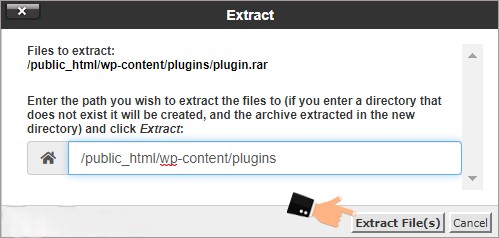
حالا افزونه با موفقیت در سایت وردپرسی شما نصب شده و کافیه تا اون را فعال کرده و ازش استفاده کنید. برای این منظور به مسیر افزونهها در پیشخوان وردپرس مراجعه کنید و سپس روی دکمه فعال کردن افزونه نصب شده کلیک کنید تا در سایت فعال شده و از اون استفاده کنید.
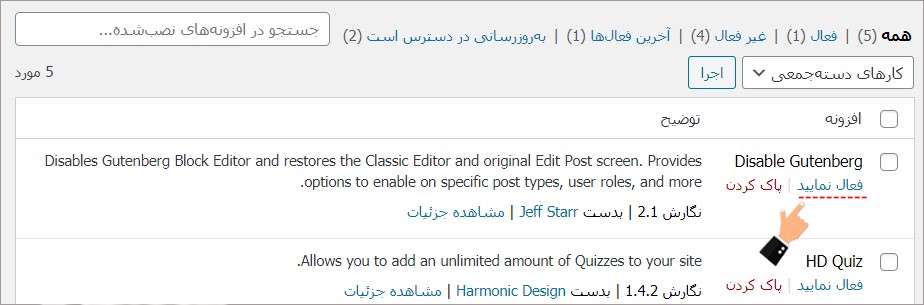
۴- آموزش نصب افزونه وردپرس از گیت هاب
گیتهاب به عنوان یک سایت برای برنامهنویسان و توسعهدهندگان هر نوع زبان برنامهنویسی هستش که با مراجعه به اون میتونید تا به یک آرشیو بسیار وسیعی از انواع قالب و افزونه وردپرس هم دسترسی داشته باشید و از اونها استفاده کنید. حالا برای اینکه بتونید تا از افزونههای موجود در گیتهاب استفاده کنید ابتدا به صفحه دایرکتوری افزونه مورد نظر مراجعه کنید، سپس روی بخش سبز رنگ Clone Or Download کلیک کنید و در نهایت با کلیک روی دکمه Download ZIP فایل افزونه را دانلود کرده و در سیستم رایانهای خودتون ذخیره کنید. دقت داشته باشید اگر اولین بار هست به گیت هاب مراجعه می کنید، باید در آن عضو شوید.
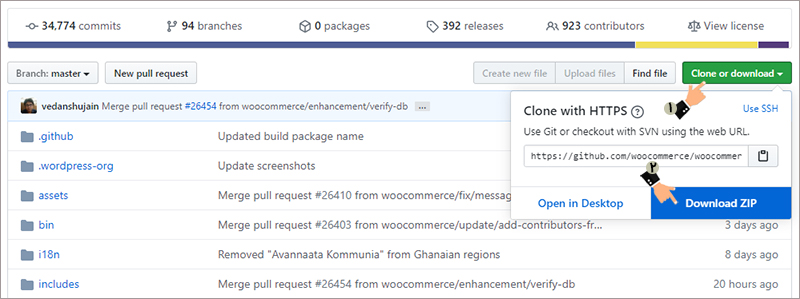
حالا مشابه توضیحاتی که در بالا برای نصب افزونه سفارشی از طریق پیشخوان وردپرس و یا با استفاده از هاست و FTP توضیح داده شد افزونه دانلود شده از گیتهاب را نصب و فعال کنید.
نتیجه گیری
افزونهها نقش کلیدی در گسترش امکانات و حرفهایتر شدن سایتهای وردپرسی ایفا میکنند. همانطور که دیدیم، راههای متنوعی برای نصب افزونه در وردپرس وجود دارد؛ از نصب مستقیم از مخزن وردپرس گرفته تا بارگذاری دستی از طریق پیشخوان یا هاست. همچنین امکان استفاده از افزونههای منتشرشده در پلتفرمهایی مانند گیتهاب نیز وجود دارد. انتخاب روش مناسب بسته به نیاز، سطح دسترسی، و نوع افزونه میتواند تجربه راهاندازی و مدیریت سایت را سادهتر و مؤثرتر کند. آشنایی با این روشها به شما کمک میکند تا در هر شرایطی بتوانید امکانات سایت خود را ارتقاء دهید و در مسیر توسعه وبسایت حرفهایتری گام بردارید.